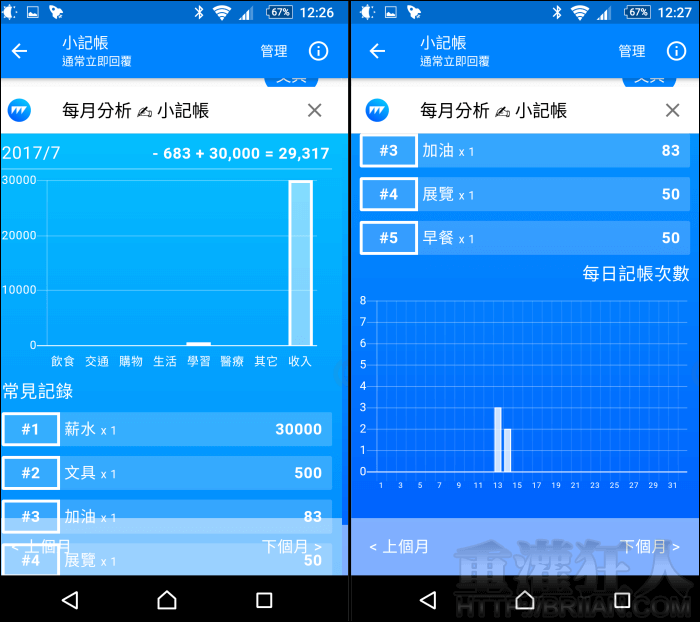當初 Facebook 硬要手機使用者另外安裝 Messenger 讓許多人感到金美送,但日子久了好像也習慣了(攤手),既然都要特地安裝一個 App,不如就讓它發揮更強大的功能吧!
在 Facebook Messenger 裡有各式各樣的聊天機器人,讓你可以透過像聊天的方式,就能查詢到所需要的資訊,像是天氣、新聞或是之前介紹過的「台鐵時刻通」可查詢火車時刻表,,
你只需要輸入數字,接著它就會問你要分到什麼分類及細項,記帳真的就跟聊天一樣,可是它不會像「碎碎念記帳」,讓你一直有被嗆聲的感覺 XD,是個溫馨的好朋友呀~除了支出也可以記錄收入,並提供每日支出曲線圖、每月收支長條圖,還會幫你列出經常出現的支出分類排名,簡單就能了解收支狀況。
「小記帳」工具人目前還在學習當中,所以太複雜的用語它是無法理解的,不過除了「數字->分類->描述」三步驟記帳之外,你也可以嘗試看看直接跟它說「早餐 30 元」或是「加油 150 元」,這樣就只需再選取分類即可完成記帳囉!想簡單記帳又不想安裝 App 的話,它會是蠻不錯的選擇唷!
- 服務名稱:小記帳
- 官方網站:https://www.facebook.com/94money/
使用方法:
第1步 直接打開手機裡的「Facebook Messenger」在上方的搜尋欄輸「小記帳」就可以找到它。網頁版也可以用,但分析功能只有行動版本才支援。
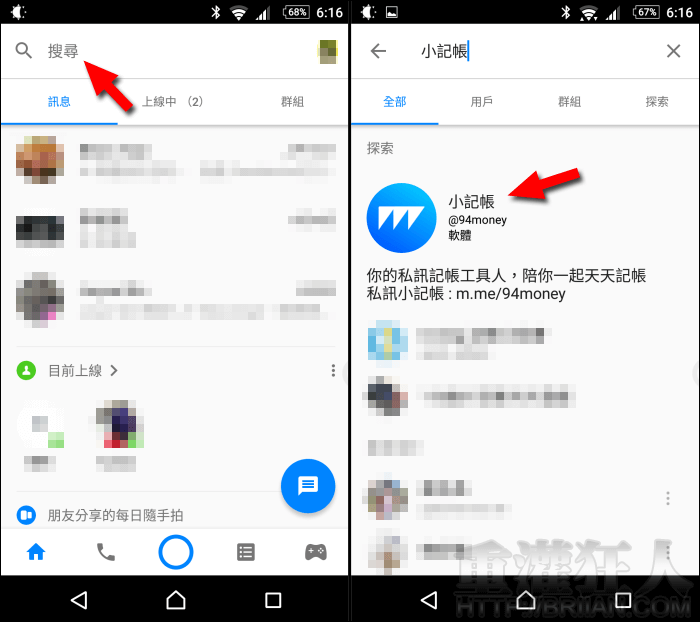
第2步 在選單中點擊「小記帳」,再按下方的「開始使用」就能將它加入好友名單中。接下來就跟著它學習如何使用。
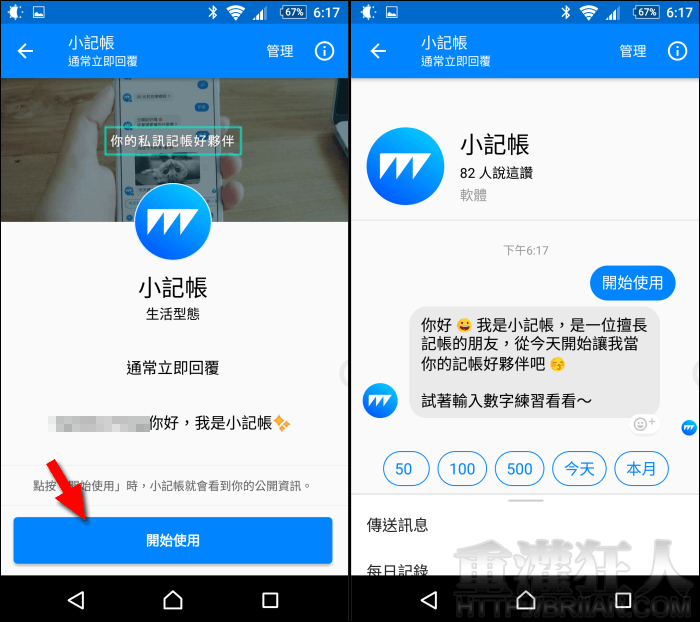
第3步 輸入單純的數字後,小記帳就會再請你選擇分類以及加入描述,分類有固定 8 個選項,可左右滑動查看,「收入」在最右側。描述則會依所選分類提供一些預設選項,你也可以自行手動輸入。
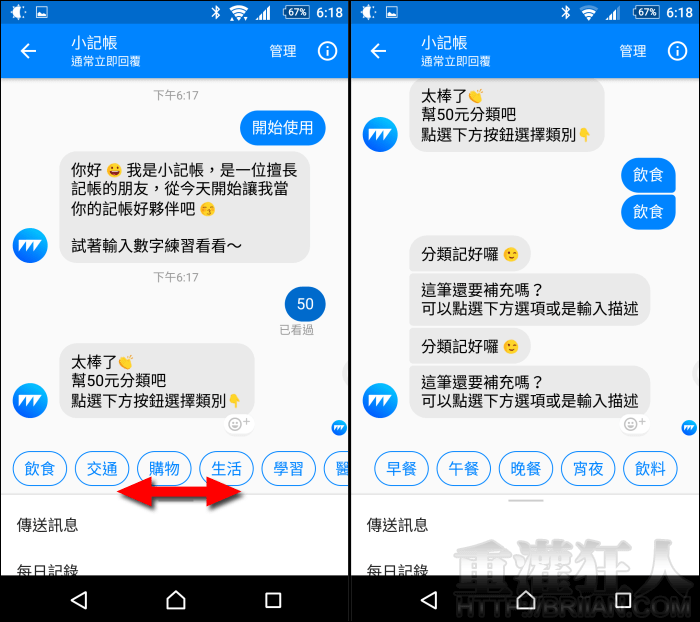
第4步 這樣就完成記帳的三步驟了,可以此類推繼續記帳。下方的預設選項都可以點看看,若發現上一筆有錯,也可以直接輸入「刪除」或將選單移至最右側選擇「刪除剛剛的」。
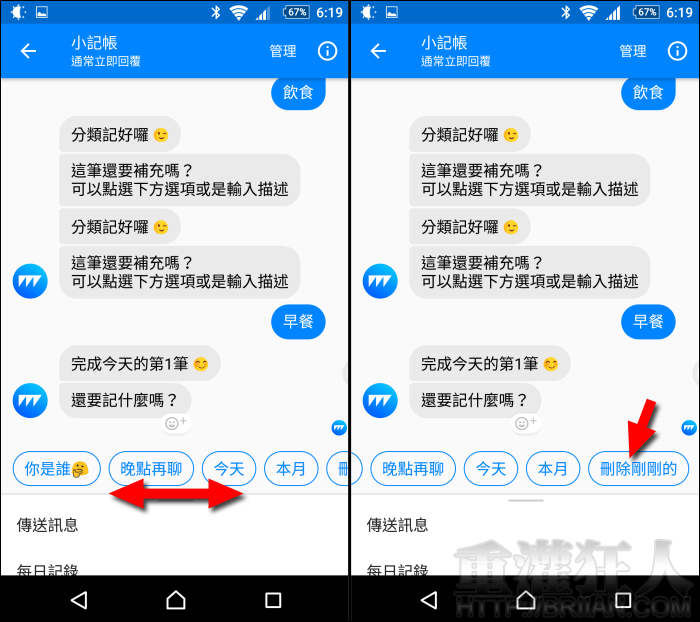
第5步 除了三步驟的記帳方式,也可直接輸入「描述跟金額」再選擇分類(如左圖)。昨天的帳忘了記,只要輸入「昨天」再輸入金額一樣可補記哦!
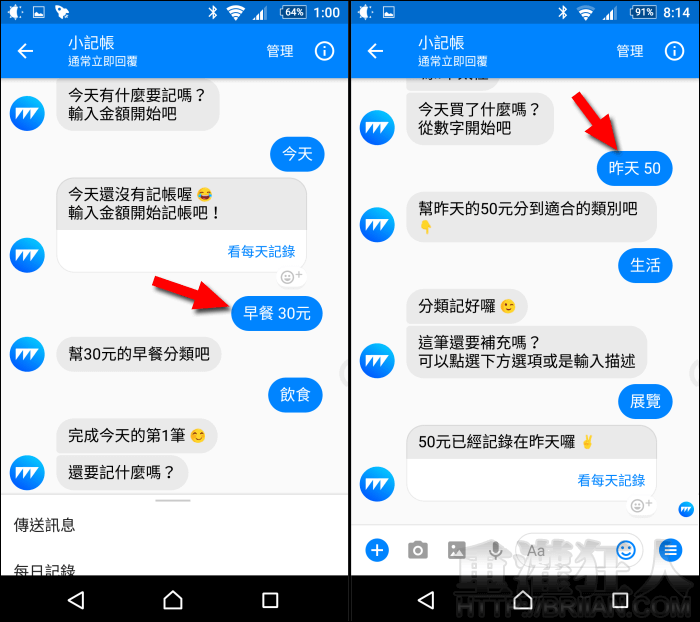
第6步 輸入「今天」或「本月」就可以查看記帳明細,點擊「看每天記錄」或「看每月分析」,就能以曲線圖及長條圖看收支狀況。
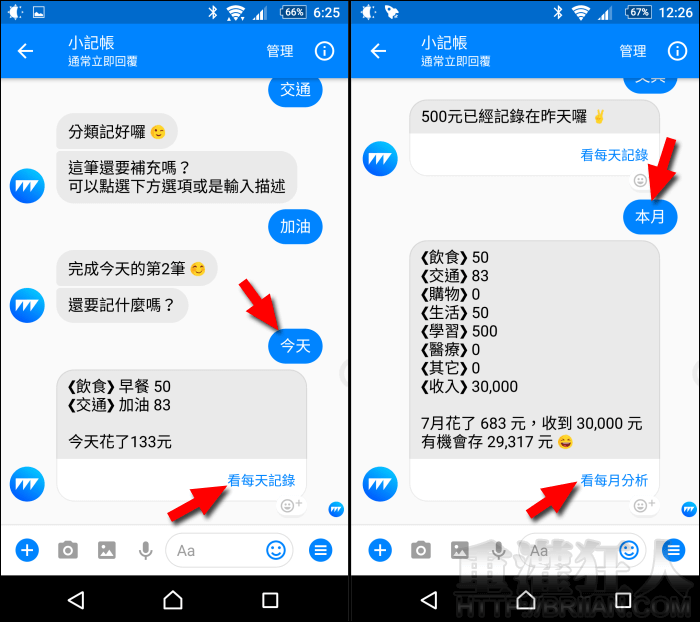
第7步 在每日記帳的曲線圖下方可查看當日的明細,長按可選擇刪除。
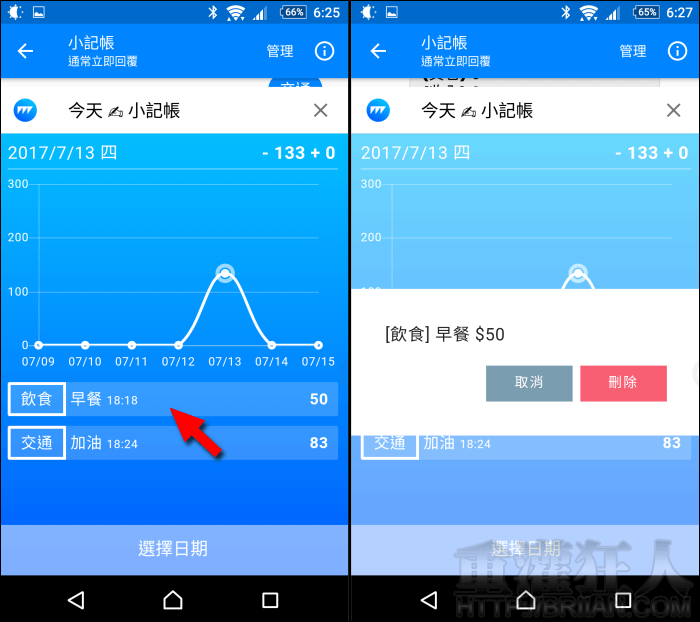
第8步 「每月分析」圖表則會列出經常出現的記錄排名,讓你可以容易了解在哪個部份支出最多。